| ナビゲーションリンクをスキップ | |
| 印刷ビューの終了 | |

|
Oracle Solaris 11.1 国際化対応言語環境の利用ガイド Oracle Solaris 11.1 Information Library (日本語) |
| ナビゲーションリンクをスキップ | |
| 印刷ビューの終了 | |

|
Oracle Solaris 11.1 国際化対応言語環境の利用ガイド Oracle Solaris 11.1 Information Library (日本語) |
GNOME デスクトップマネージャーでのキーボード配列の選択
GNOME デスクトップマネージャーでキーボード配列を選択する方法
選択したキーボード配列を切り替えるキーボードショートカットを設定する方法
GNOME のキーボード配列インジケータ (キーボードセレクタ)
入力方式 (IM) は、キーボードのような入力デバイスにない特定の文字を、さまざまなデスクトップアプリケーションに入力するメカニズムです。中国語、インド語、日本語、韓国語、およびタイ語などの言語には、入力デバイスで使用可能な文字よりもかなり多くの文字セットが含まれているため、これらの言語には IM が必須です。IM は、キーストロークの組み合わせを、入力デバイスから言語固有の文字に変換し、フォーカスにあるアプリケーションに情報を返します。
入力方式には、IM フレームワークと IM 言語エンジンという 2 つの主要なコンポーネントがあります。IM フレームワークは、IM 言語エンジンとユーザーアプリケーションとの間の連携を可能にする機能を提供する、ソフトウェアコンポーネントです。IM 言語エンジンは、IM フレームワークからキーストロークの組み合わせを取得し、特定の言語の文字に変換して IM フレームワークに返す、ソフトウェアコンポーネントです。
IBus は、Oracle Solaris デスクトップシステム上のデフォルトの IM フレームワークです。IIIMF は、セカンダリ IM フレームワークとしてインストールリポジトリにあります。
デフォルトでは、入力方式は、次の言語でログインしたときにだけアクティブ化されます。
中国語 (簡体字)
中国語 (繁体字)
日本語
韓国語
インド語
タイ語
ほかの言語の場合は、必要に応じて、入力方式フレームワークセレクタを使用して IM を手動でアクティブ化できます。
入力方式フレームワークセレクタ (imf-selector) は、優先される入力方式フレームワークを選択して、デスクトップセッションで有効または無効にするために使用される設定ツールです。
「入力方式フレームワークセレクタ」ウィンドウが表示されます。
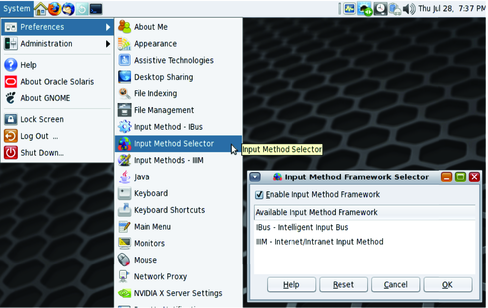
次のログインで、選択された入力方式フレームワークがすべてのラベル付きワークスペースで使用されます。
注 - IBus 入力方式フレームワークをデフォルトの構成で選択した場合は、その入力方式がトリガーキーによってアクティブ化されると、入力方式ステータスパネルが表示されます。IIIMF を選択した場合は、入力方式ステータスパネルが小さな独立したウィンドウに表示されます。
Linux および Unix オペレーティングシステム用の Intelligent Input Bus (IBus) は、多くのオープンソースの IM 言語エンジンで動作する強力な多言語の入力方式フレームワークです。IBus は、バスに似たアーキテクチャーを使用して、IBus IM フレームワークと IM 言語エンジンとの間の通信を処理します。このプロセスはユーザーセッションごとに実行されます。異なるユーザーデスクトップセッション間で共有されるプロセスはありません。
IBus は、IBus 設定ツール (ibus-setup ) によってユーザーごとに設定されます。このツールにアクセスするには、「システム」→「設定」→「入力方式 - IBus」を選択します。次のタスクでは、変更可能ないくつかの主要な構成について説明します。
言語パネルの位置として、3 つの可能な位置があります。
「メニューに組み込む」(デフォルト) - 言語パネルは GNOME パネルの通知領域に埋め込まれます。
「アクティブであるとき」 - 言語パネルは、入力方式がアクティブ化されているときにだけ、独立したウィンドウとして表示されます
「常に表示する」 - 言語パネルは、常に独立したウィンドウとして表示されます。
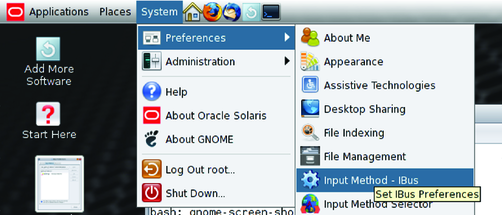
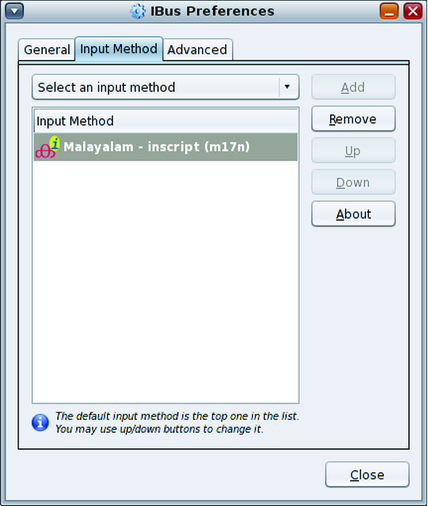
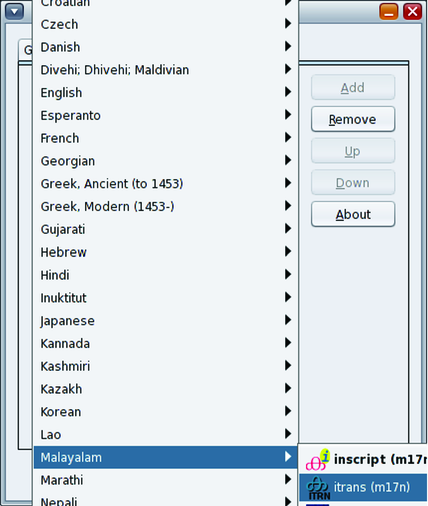
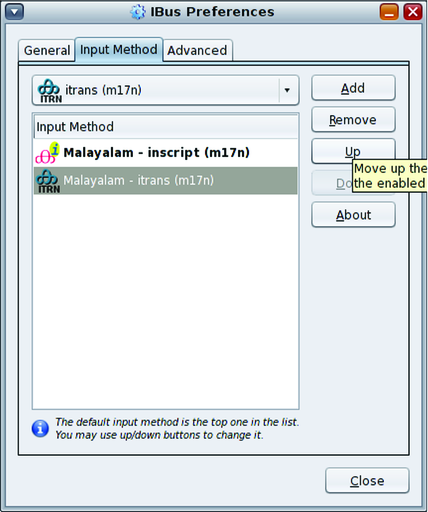
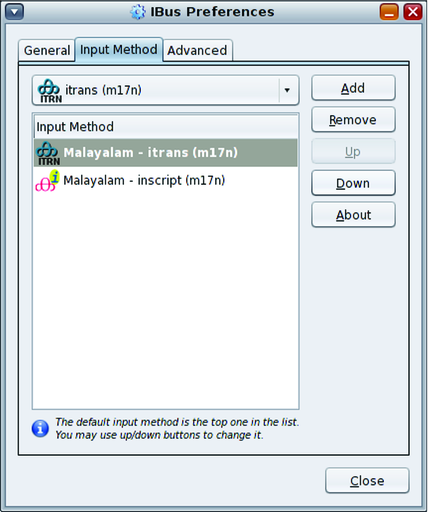
IBus 入力方式フレームワークでは、次の言語エンジンを使用できます。
デスクトップのインストールプロセス中にデフォルトでインストール
Anthy - 日本語
Chewing - 繁体字中国語
Hangul - 韓国語
IBus-Sayura -- シンハラ語
IBus-XKBC - キーボードエミュレーション IM エンジンフレームワーク
SunPinyin - 簡体字中国語
多言語化に基づく各種言語エンジン。詳細は、http://www.m17n.org を参照してください。
オプションの言語エンジン
Pinyin - 簡体字中国語エンジン
IBus table フレームワークに基づく各種言語エンジン
次の表で、インド語に使用できる入力方式の概要を示します。
表 4-1 インド語の入力方式
|
IBus XKBC は、XKeyboard 構成データベースを使用してキーボード配列をエミュレートします。XkeyboardConfig で使用可能な、キーボード配列のバリアントを含むすべてのキーボード配列は、IBus IM フレームワークでエミュレートできます。IBus XKBC は、IBus 設定ツールの「その他」の言語カテゴリで使用可能です。IBus XKBC ヘルプに、詳細な構成情報があります。
IBus 仮想キーボードは、IBus XKBC 言語エンジンに基づいたグラフィカルキーボードエミュレータです。これは、グラフィカルキーボードをウィンドウに表示し、キーアイコンをクリックすることによって、フォーカスにあるアプリケーションに文字を入力できます。IBus XKBC と同様に、IBus 仮想キーボードは、エミュレーション用のさまざまなキーボード配列とバリアントをサポートします。IBus 仮想キーボードを起動するには、「GNOME」パネルの「IBus」メニューから「仮想キーボード」を選択します。
仮想キーボードの構成メニューを表示するには、仮想キーボードアプリケーションのウィンドウを右クリックします。
図 4-1 仮想キーボード
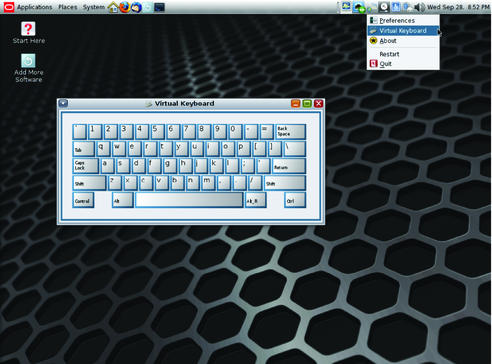
Internet Intranet Input Method Framework (IIIMF) は、Solaris 9 以降でサポートされている、Oracle Solaris 11 のもう 1 つの IM フレームワークです。IIIMF は、システム規模の共有プロセスとしてではなく、ユーザーごとに実行されます。IIIM 用の設定ツールは、入力方式設定エディタ (iiim-properties) です。このツールにアクセスするには、「システム」→「設定」→「入力方式 - IIIM」を選択します。
IIIMF には、2 つの非常に強力な日本語の言語エンジンである、ATOK と Wnn があります。次の手順で、IIIMF で ATOK または Wnn 言語エンジンを使用する方法を説明します。
注 - このツールについての詳細は、『ATOK for Solaris ユーザーガイド』を参照し、これらの言語エンジンの詳細情報は『Wnn8 ユーザーズガイド』を参照してください。これらのドキュメントは日本語版のみ入手可能です。
IIIMF コアパッケージ: system/input-method/iiim
ATOK パッケージ: system/input-method/iiim/atok
Wnn パッケージ: system/input-method/iiim/wnn
インストールに使用可能な IIIMF 言語エンジンをリストするには、次のコマンドを実行します。
$ pkg list -a system/input-method/iiim/*
次回のログイン時に、IIIMF がデスクトップセッションに使用されます。(デスクトップセッションを再起動する必要があります。)
# svcadm enable wnn8/server